9 „iPhone“ privatumo nustatymai, kuriuos turėtumėte įjungti dabar

„Apple“ privatumo srityje dirba geriau nei dauguma įmonių. Tačiau ne visi numatytieji „iPhone“ nustatymai yra naudingi vartotojui.
„Apple“ neabejotinai yra tobulumo ir pažangiausios inžinerijos tobulumo pradininkė. Šis pirmaujantis technologijų milžinas visada stengėsi pagerinti mūsų naudotojų patirtį, nesvarbu , ar tai būtų iPhone, iPad, MacBook ar bet kuris Apple įrenginys. Bet taip, iš visų kitų įvairių veiksnių, akumuliatorius taip pat vaidina svarbų vaidmenį sprendžiant apie įrenginio veikimą. Ir tai galioja beveik visoms mūsų naudojamoms programėlėms.
Kalbant konkrečiai apie iPhone, kaip manote, ar gerai veikia jūsų iPhone baterija? Ar yra koks nors ryšys tarp įrenginio veikimo ir dabartinės baterijos būklės? Ką reiškia „didžiausios talpos“ akumuliatoriaus būklės procentas? Ar yra koks nors būdas jį padidinti? Nesijaudinkite, šiame įraše atsakysime į visas jūsų abejones ir klausimus, kad galėtumėte geriau suprasti, kokį lemiamą vaidmenį prietaiso veikimui ir veikimui atlieka baterija.
Išsamiai supraskime apie „iPhone“ akumuliatoriaus būklę, kodėl laikui bėgant mažėja maksimali akumuliatoriaus talpa ir kaip išlaikyti šį lygį.
Kaip patikrinti „iPhone“ akumuliatoriaus būklę
Na, dėkojame „Apple“ už šios naudingos funkcijos įdiegimą kartu su „iOS 11.3“ ir naujesnėmis versijomis, kurios suteikia mums mūsų „iPhone“ akumuliatoriaus būklės apžvalgą. Tiems iš jūsų, kurie nežino, šią funkciją galite rasti skiltyje „Nustatymai“ > „Baterija“ > „Akumuliatoriaus būklė“.
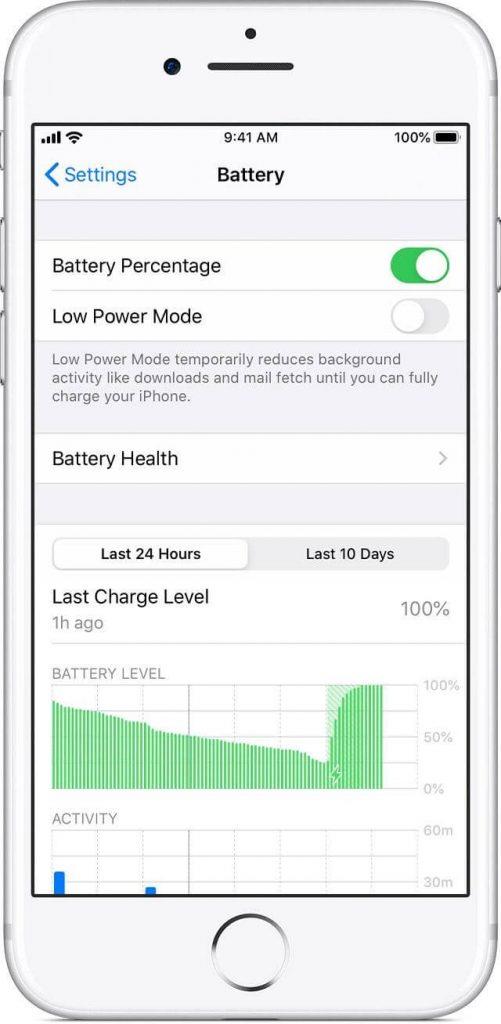
Vaizdo šaltinis: „Apple“ palaikymas
Taigi, tai daugiau kaip „Apple“ įdiegta našumo valdymo funkcija, leidžianti efektyviai valdyti įrenginio akumuliatorių taip, kad būtų išvengta netikėto išjungimo ir įrenginio gedimo.
Didžiausia talpa
Akumuliatoriaus būklės ekrane tikriausiai pastebėjote skyrių pavadinimu „Didžiausia talpa“, kuriame nurodoma apytikslė jūsų įrenginio akumuliatoriaus dabartinės būklės procentinė dalis. Įprastai perkant naują įrenginį maksimali akumuliatoriaus talpa yra 100% ir maksimaliai veikia. Tačiau laikui bėgant ir ilgai naudojant, šis akumuliatoriaus procentinis lygis lėtai mažėja ir pradeda šiek tiek mažiau nei 100%.
Jei jums įdomu, koks yra idealus didžiausios talpos diapazonas, tada, pasak Apple , viskas tarp 80–100% yra gana gerai ir laikoma visiškai normalia.
Didžiausio našumo pajėgumas
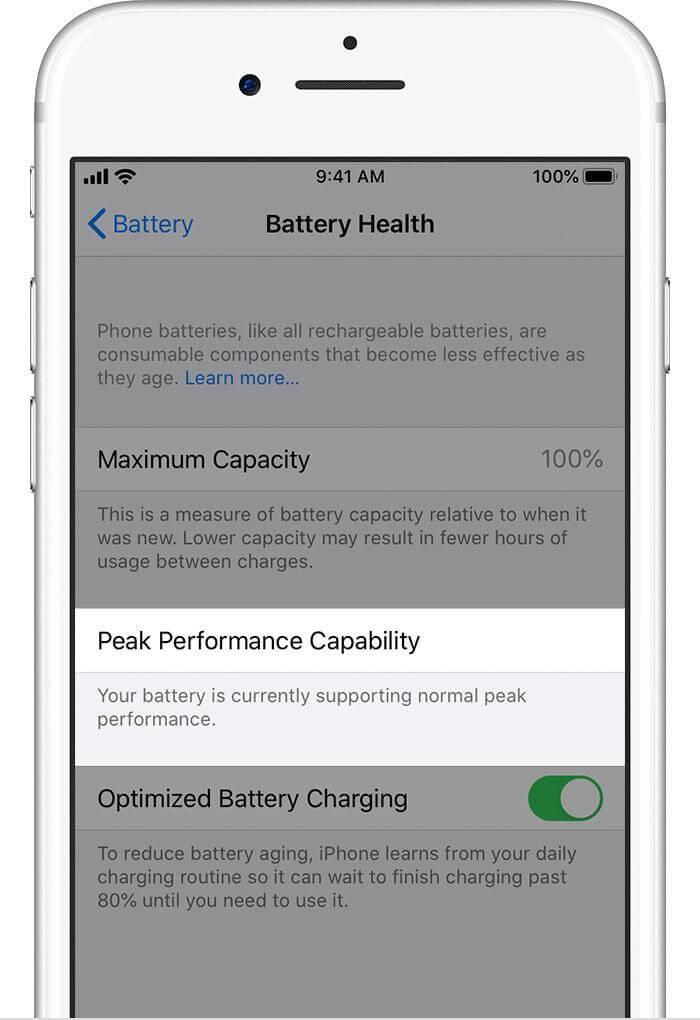
Vaizdo šaltinis: „Apple“ palaikymas
Dabar dauguma iš mūsų to nepastebi. Tiesiai po didžiausios talpos parinktimi akumuliatoriaus būklės ekrane yra parinktis, pavadinta „Pikiausia našumo talpa“.
Taigi, jei matote „Jūsų akumuliatorius šiuo metu palaiko įprastą didžiausią našumą“, jums nėra ko jaudintis. Bet taip, kai tik jūsų iPhone baterija pradės blogėti, po šia parinktimi gausite kitą pranešimą, nes Apple ją automatiškai atnaujins.
Jei jūsų „iPhone“ akumuliatoriaus būklė nukrenta iki tam tikro lygio, gausite parinktį, kurioje galėsite išjungti didžiausią našumą, kad išvengtumėte netikėto išjungimo. Greičiausiai šią parinktį pamatysite, kai įrenginio akumuliatorius neveikia per gerai ir kai jūsų iPhone pradeda netikėtai išsijungti ir sugenda.
Kaip padidinti „iPhone“ akumuliatoriaus būklės didžiausios talpos procentą?
Štai svarbiausia šio įrašo dalis! Tarkime, didžiausia jūsų „iPhone“ talpa yra mažesnė nei 100%, bet kur apie 80–90% arba mažesnė, gerai? Taigi, ar galite padidinti šį lygį ir grąžinti jį iki 100%?
Deja, ne! Nėra jokio būdo, kaip padidinti maksimalios talpos procentą akumuliatoriaus būsenoje ir sugrąžinti jį iki 100%. Kai jis bus numestas, negalėsite padidinti ar atkurti pradinės talpos. Tačiau yra keletas būdų, kaip išlaikyti šį lygį ir užtikrinti, kad šis procentinis lygis per greitai nesumažėtų.

Vaizdo šaltinis: CNET
Išvada
Taigi, bičiuliai, tikimės, kad mums pavyko atsakyti į visas jūsų abejones dėl iPhone baterijos būklės ir ką reiškia didžiausias talpos lygis. Kadangi iPhone baterijos naudoja ličio jonų technologiją, jų eksploatavimo laikas yra tam tikras. Tačiau jei netikėtai išsijungiate ir sugenda įrenginys, rekomenduojame apsilankyti netoliese esančiame „Apple“ aptarnavimo centre ir jį patikrinti arba pakeisti.
Sėkmės!
Taip pat skaitykite:
Kaip patikrinti „iPhone“ akumuliatorių iš „Mac“.
Patarimai ir patarimai, kaip pagerinti jūsų iPhone baterijos veikimo laiką, matomai!
„Apple“ privatumo srityje dirba geriau nei dauguma įmonių. Tačiau ne visi numatytieji „iPhone“ nustatymai yra naudingi vartotojui.
Šiuo veiksmo mygtuku galite bet kada paskambinti „ChatGPT“ savo telefone. Čia pateikiamas vadovas, kaip atidaryti „ChatGPT“ naudojant veiksmo mygtuką „iPhone“ telefone.
Kaip padaryti ilgą ekrano kopiją „iPhone“ telefone, galite lengvai užfiksuoti visą tinklalapį. Slenkančios ekrano kopijos funkcija „iPhone“ telefone pasiekiama „iOS 13“, „iOS 14“, o čia pateikiamas išsamus vadovas, kaip padaryti ilgą ekrano kopiją „iPhone“.
„iCloud“ slaptažodį galite pakeisti įvairiais būdais. „iCloud“ slaptažodį galite pakeisti kompiuteryje arba telefone naudodami palaikymo programą.
Kai „iPhone“ įrenginyje siunčiate bendrą albumą kam nors kitam, tas asmuo turi sutikti prie jo prisijungti. Yra keli būdai, kaip priimti kvietimus bendrinti albumą „iPhone“ įrenginyje, kaip parodyta toliau.
Kadangi „AirPods“ ausinės yra mažos ir lengvos, jas kartais lengva pamesti. Geros žinios yra tai, kad prieš pradėdami ieškoti pamestų ausinių namuose, galite jas sekti naudodami „iPhone“.
Ar žinojote, kad priklausomai nuo regiono, kuriame pagamintas jūsų „iPhone“, jis gali skirtis, palyginti su kitose šalyse parduodamais „iPhone“?
Atvirkštinė vaizdų paieška „iPhone“ yra labai paprasta, kai galite naudoti įrenginio naršyklę arba naudoti kai kurias trečiųjų šalių programas, kad gautumėte daugiau paieškos parinkčių.
Horizontaliai pasukus ekraną „iPhone“ telefone, galima patogiau žiūrėti filmus ar „Netflix“, peržiūrėti PDF failus, žaisti žaidimus ir kt. bei mėgautis geresne patirtimi.
Jei kada nors pabudę pastebėjote, kad jūsų „iPhone“ baterija staiga nukrito iki 20 % ar mažiau, jūs ne vieni.








